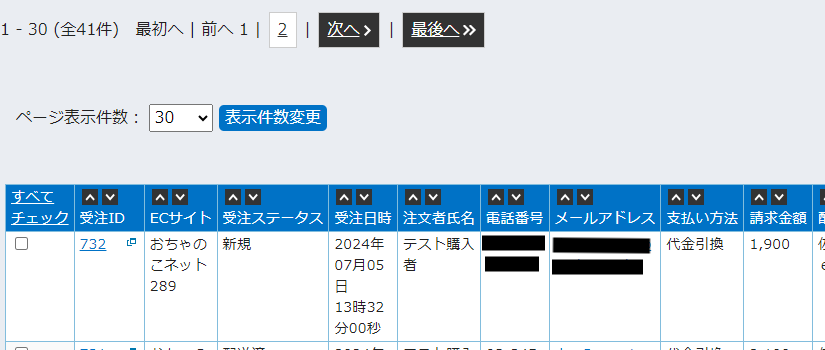ECサイト>おちゃのこネット>受注管理
おちゃのこネット導入マニュアル>受注管理
注文確認メール転送設定
注文CSVファイルで取込む
受注APIで取り込む
注文確認メール転送設定
受注メール・注文確認メール転送設定
注文がはいったタイミングでメール転送し、在庫引当を行います。
ただし、受注検索画面には表示されませんので、あわせて受注データを別途取込んでください。
注文がはいったタイミングでメール転送し、在庫引当を行います。
ただし、受注検索画面には表示されませんので、あわせて受注データを別途取込んでください。
- おちゃのこネットの管理画面トップから ショップ基本設定>注文確認メール設定 を選択します
- 「注文確認メール設定」画面の中の「注文確認メール送信先メールアドレス」へサポートセンターから発行されたメールアドレスを追加します
※既に他のアドレスが登録されている場合、改行で追加を行います


「共通設定」内の「受注番号を転記する」に必ずチェックが入っていることを確認してください。
※PCサイト版、携帯版共に個別に設定を行なっている場合には、各画面内に同様の設定がありますので必ず「受注番号を転記する」にチェックが入っている事を確認をしてください。
配送処理等の受注管理をせずメール取込を行い在庫管理のみを行う場合には、
システム>基本設定で
「受注メール取込時自動完了」を「受注メール取込時に自動的にステータスを完了にする(在庫同期のみ使用するユーザー用の機能です。在庫引当後、引当を解除し、全在庫数を減算し、ステータスを完了にします。ただし、一部在庫引当状態の受注に関しては何もしません。)」
システム>基本設定で
「受注メール取込時自動完了」を「受注メール取込時に自動的にステータスを完了にする(在庫同期のみ使用するユーザー用の機能です。在庫引当後、引当を解除し、全在庫数を減算し、ステータスを完了にします。ただし、一部在庫引当状態の受注に関しては何もしません。)」
に設定しておくと便利です。
注文CSVファイルで取込む
ECサイトより注文データをダウンロード
SHOP MANAGERにログインし、管理画面を開いてください。
SHOP MANAGERにログインし、管理画面を開いてください。
- 受注管理を選択します
- [受注管理] メニュー内の「受注ダウンロード」をクリックします
- [CSVファイルのダウンロード]内の検索項目へ、ダウンロードするCSVデータの範囲を設定し、下部の「ダウンロード」 をクリック
→受注データのダウンロードが始まります。 - ダウンロード項目を確認する
※ダウンロードした全ての項目を取り込むものではありません。

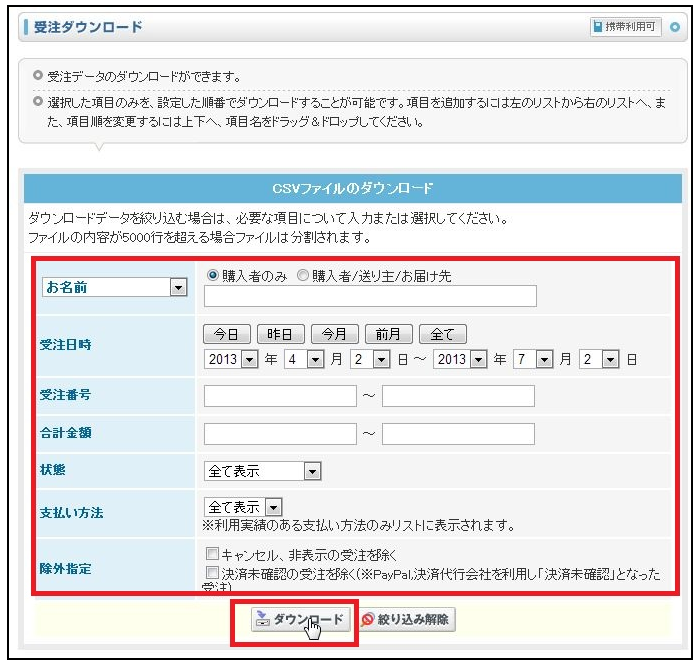
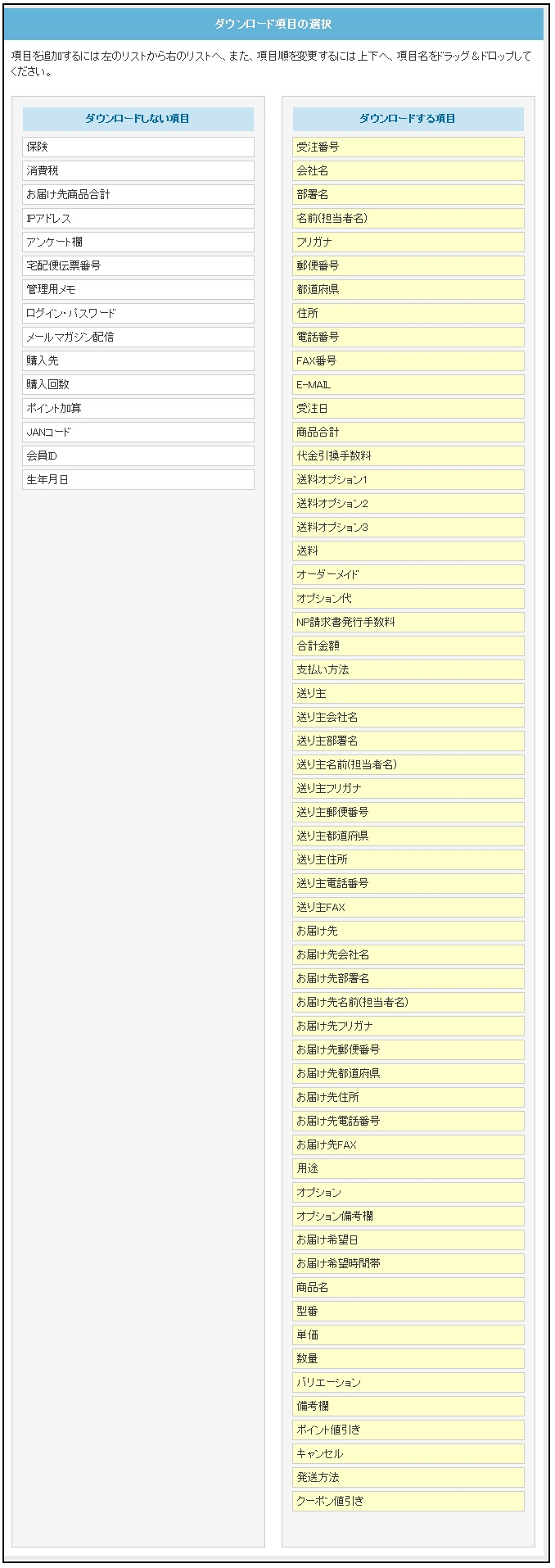
タテンポガイドに注文データを取り込む
受注管理>ECサイト受注取込のおちゃのことネット画面で、ダウンロードしたCSVデータをタテンポガイドに取り込みます
おちゃのことネットCSV取込を押下してください
受注管理>ECサイト受注取込のおちゃのことネット画面で、ダウンロードしたCSVデータをタテンポガイドに取り込みます
おちゃのことネットCSV取込を押下してください
必須項目については以下となります。
受注番号
受注日
単価
数量
型番
発送方法
設定されていない項目については原則なにも取り込まれません。
なお、「支払方法」については、空欄で取り込んだ場合には
システム>支払い方法マスタ
の並び順が一番若い支払方法が採用されます。
おちゃのこネット自動受注取込機能について
おちゃのこネットにログインせずに、タテンポガイド上で自動的に受注データを取り込むことが可能です。
※あらかじめ [システム設定] の [ECサイトマスタ] で [おちゃのこネット] を作成し、 [在庫同期用ログインID] と [在庫同期用ログインパスワード] が正しく設定されている必要がございます。
おちゃのこネットにログインせずに、タテンポガイド上で自動的に受注データを取り込むことが可能です。
※あらかじめ [システム設定] の [ECサイトマスタ] で [おちゃのこネット] を作成し、 [在庫同期用ログインID] と [在庫同期用ログインパスワード] が正しく設定されている必要がございます。
- タテンポガイドの上部メニュー [受注管理] をクリック
- [受注管理] の下のサブメニューの [受注検索] をクリック。→受注検索画面が表示されます。
- [おちゃのこネット自動受注取込] をクリック。
→自動的におちゃのこネットから受注データをダウンロードし、タテンポガイドに取り込んでください。


※おちゃのこネット自動受注取込機能をご利用の場合は、サポートセンターまでお問合せください。
おちゃのこネット自動受注取込申請
APIで取り込む
管理画面の設定
システム > 共通設定 ECサイト > おちゃのこネット ECサイト固有情報設定 画面より、
「受注API(受注取得)使用区分」を使用中に変更いたします。
※受注ステータス連携には対応しておりません
システム > 共通設定 ECサイト > おちゃのこネット ECサイト固有情報設定 画面より、
「受注API(受注取得)使用区分」を使用中に変更いたします。
※受注ステータス連携には対応しておりません
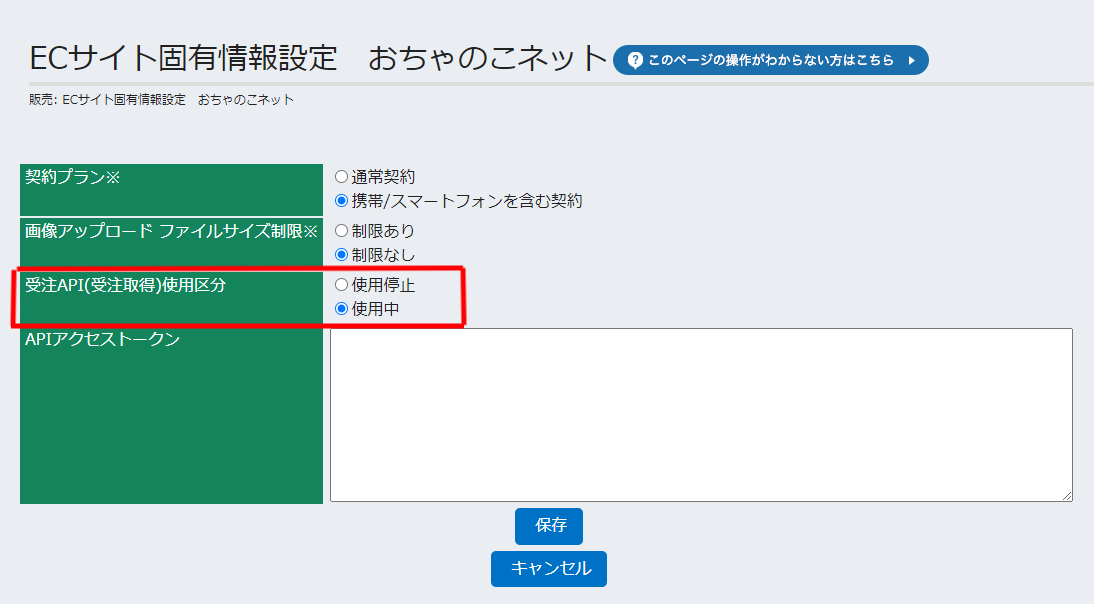
受注取得ができることを確認
タテンポガイド 受注管理 > 受注検索画面に、
「おちゃのこネット」の注文一覧にある注文が取得されているかご確認をお願いいたします。